Kysymys
Ongelma: ATTEMPTED_WRITE_TO_CM_PROTECTED_STORAGE Blue Screen -virheen korjaaminen Windowsissa?
Hei. Yleensä pienet ongelmat PC: ssäni eivät häiritse minua, eikä minua häirinnyt viime viikolla ATTEMPTED_WRITE_TO_CM_PROTECTED_STORAGE sinisen näytön kaatuminen. Sininen näyttö kuitenkin palasi seuraavana päivänä, ja se on jatkunut nyt viikon ajan. Olisi mukava nähdä tapoja korjata tämä kerta kaikkiaan.
Ratkaistu vastaus
Useimmat käyttäjät ovat aiemmin törmänneet Blue Screen of Deathin kaatumiseen käyttäessään Windows-järjestelmää ja samalla kokemus ei ole koskaan miellyttävä, sillä on tärkeä rooli estämään lisävaurioita, joita muuten tapahtuisi tietokone. ATTEMPTED_WRITE_TO_CM_PROTECTED_STORAGE on yksi virhekoodeista, jonka käyttäjät ovat huomanneet useiden vuosien ajan nyt, ja vaikka universaalia ratkaisua ei ole, on ehdottomasti asioita, joita pitäisi kokeilla ongelmien karttoittaminen.
Kohteen ATTEMPTED_WRITE_TO_CM_PROTECTED_STORAGE virheentarkistus on 0x0000011C, mikä tarkoittaa, että Windows yritti kirjoittaa kokoonpanonhallinnan vain luku -suojattuun tallennustilaan. Yleensä puhelun soittaa kuljettaja,[1] vaikka se voitaisiin yhdistää myös järjestelmän muihin osiin.
On sanomattakin selvää, että satunnaiset PC-kaatumiset voivat aiheuttaa käyttäjille paljon turhautumista, koska he voivat menettää tärkeitä, tallentamattomia tietoja, keskeytyä työn aikana tai pelatessaan pelejä. Ongelma tulee entistä tärkeämmäksi, kun kaatumiset toistuvat. Joissakin harvoissa tapauksissa käyttäjät voivat jopa jäädä ulos tietokoneistaan tai juuttua BSOD: n uudelleenkäynnistyssilmukkaan. Tässä tapauksessa voi olla hyödyllistä yrittää päästä vikasietotilaan tai yrittää nollata.

Jos olet kohdannut kaatumisen kerran, ongelma on todennäköisesti kunnossa heti, kun tietokone käynnistyy uudelleen. Jos ongelma kuitenkin toistuu, jokin on vialla ja se on korjattava ennen kuin järjestelmälle tai sen sisältämille tiedoille aiheutuu lisää vahinkoa.
Olemme aiemmin keskustelleet monista Blue Screen -virheistä, mukaan lukien UNEXPECTED_STORE_EXCEPTION, PFN_LIST_CORRUPT, PAGE_FAULT_IN_NONPAGED_AREA, jne. Aivan kuten näiden pysäytyskoodien kanssa, ongelma voidaan ratkaista useilla tavoilla, joten tarkista alla olevat ohjeet.
Käytä vikasietotilaa (tarvittaessa)
Vioittuneen järjestelmän korjaamiseksi sinun on ostettava lisensoitu versio Reimage Reimage.
- Uudelleenkäynnistää Windows
- Kun järjestelmä alkaa käynnistyä, keskeytä latausprosessi painamalla ja pitämällä painettuna Tehoa painike – tee tämä vielä kaksi kertaa
- Windows tulee automaattisesti sisään Advanced Startup tila
- Valitse Vianmääritys > Lisäasetukset > Käynnistysasetukset ja Uudelleenkäynnistää
- Valitse järjestelmän uudelleenkäynnistyksen jälkeen 4/F4 tai 5/F5 päästäkseen käsiksi Turva tila.
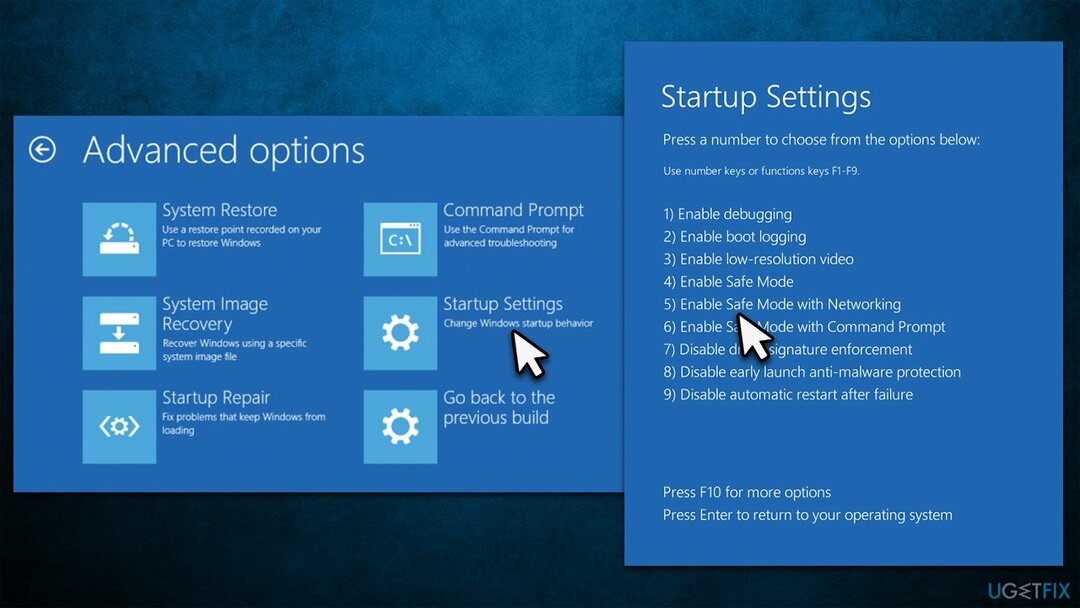
1. Suorita automaattinen korjaustyökalu
Vioittuneen järjestelmän korjaamiseksi sinun on ostettava lisensoitu versio Reimage Reimage.
Ennen kuin jatkat manuaalisten korjausten tekemistä ATTEMPTED_WRITE_TO_CM_PROTECTED_STORAGE BSOD: lle, suosittelemme, että suoritat tarkistuksen tehokkaalla korjaustyökalulla. Se on loistava sovellus yleisimpien Windows-ongelmien, kuten BSOD: ien, rekisterin, korjaamiseen[2] virheet, kaatumiset ja paljon muuta.
- ladataReimageMac-pesukone X9
- Klikkaa ReimageRepair.exe
- Kun Käyttäjätilien valvonta (UAC) tulee näkyviin, valitse Joo
- Lehdistö Asentaa ja odota, kunnes ohjelma on suorittanut asennuksen loppuun
- Koneesi analysointi alkaa välittömästi
- Kun olet valmis, tarkista tulokset - ne näkyvät luettelossa Yhteenveto
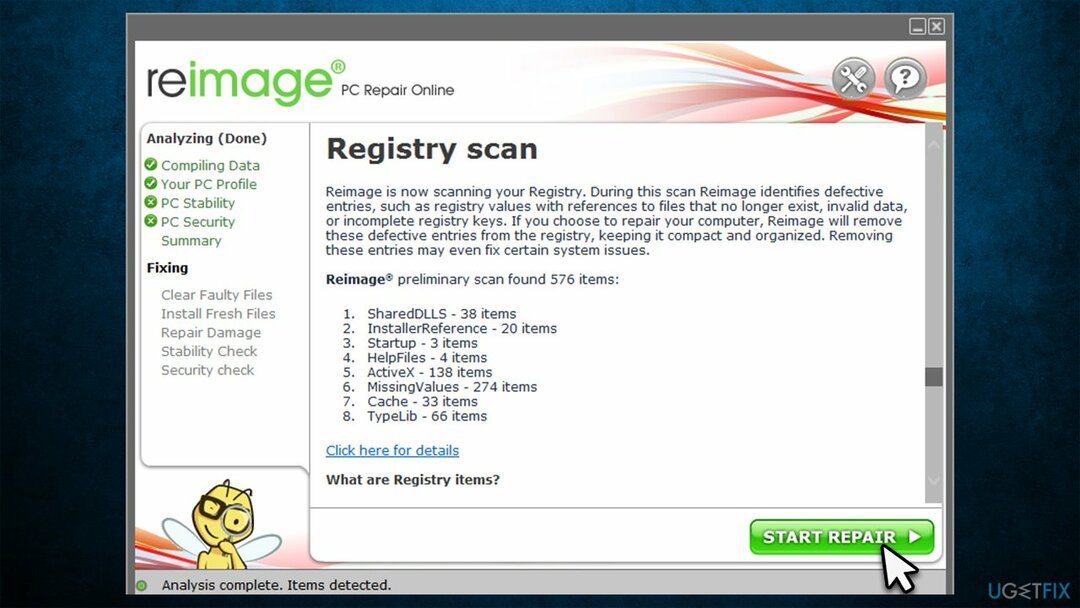
- Voit nyt napsauttaa kutakin ongelmaa ja korjata ne manuaalisesti
- Jos näet monia ongelmia, joita sinun on vaikea korjata, suosittelemme, että ostat lisenssin ja korjaat ne automaattisesti.
2. Asenna ajurit uudelleen
Vioittuneen järjestelmän korjaamiseksi sinun on ostettava lisensoitu versio Reimage Reimage.
BSOD: n aiheuttamiin onnettomuuksiin voi liittyä monia ohjaimia. Siksi suosittelemme niiden asentamista uudelleen – todennäköisin syyllinen olisi GPU-ajurit, vaikka vika voi olla myös piirisarjassa, verkossa ja muissa ohjaimissa.
- Napsauta hiiren kakkospainikkeella alkaa ja valita Laitehallinta
- Laajenna mitä tahansa haluamasi osiota, esimerkiksi Näyttösovittimet
- Napsauta laitetta hiiren kakkospainikkeella ja valitse Poista laite
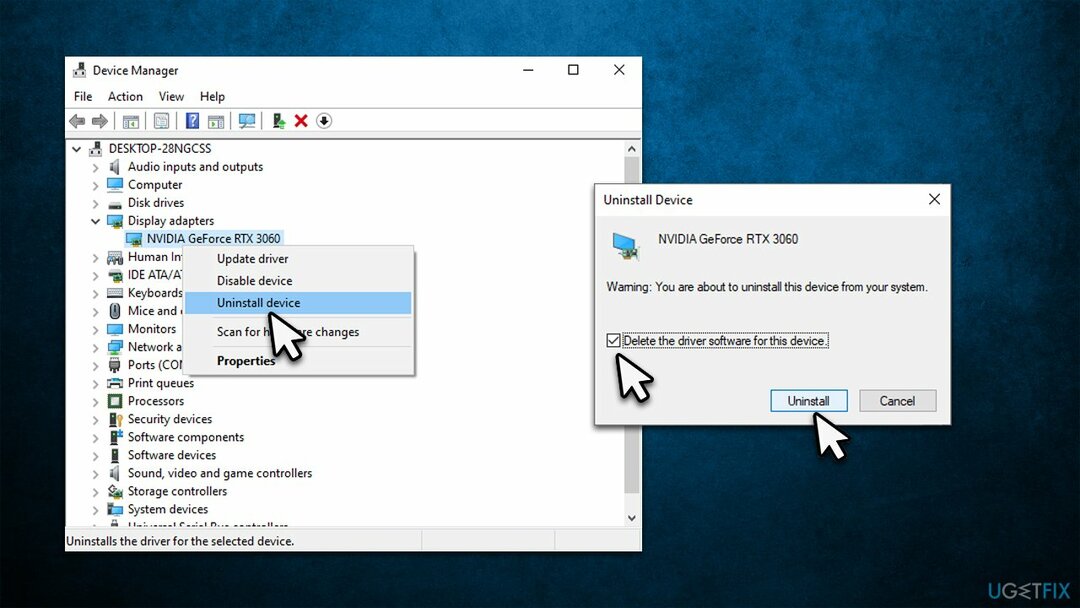
- Merkitse varoituskehotteeseen Poista tämän laitteen ohjainohjelmisto ja napsauta Poista asennus (jos sovellettavissa)
- Käynnistä uudelleen tietokoneellesi.
Kun olet päässyt eroon ohjaimista, jatka seuraavilla vaiheilla (huomaa: asenna myös kaikki saatavilla olevat päivitykset):
- Tyyppi Päivittää Windowsin haussa ja paina Tulla sisään
- Klikkaus Tarkista päivitykset
- Klikkaus Näytä valinnaiset päivitykset
- Etsi Ohjainpäivitykset -osio, valitse valintaruudut ja napsauta Lataa ja asenna

- Uudelleenkäynnistää tietokoneellesi.
Muista, että Windows ei aina löydä kaikkia asiaankuuluvia ohjaimia, joten suosittelemme niiden käyttöä DriverFix sen sijaan automaattisena ratkaisuna.
3. Suorita SFC ja DISM
Vioittuneen järjestelmän korjaamiseksi sinun on ostettava lisensoitu versio Reimage Reimage.
Järjestelmätiedostojen korruptio on yksi yleisimmistä syistä Blue Screen -virheiden esiintymiseen.
- Kirjoita cmd Windows-hakuun
- Oikealla painikkeella Komentokehote tulos ja valitse Suorita järjestelmänvalvojana
- Kun Käyttäjätilien valvonta ikkuna tulee näkyviin, napsauta Joo
- Kirjoita uuteen ikkunaan seuraava komento ja paina Tulla sisään:
sfc /scannow - Kun skannaus on valmis, kopioi seuraava komento ja paina Tulla sisään:
DISM /Online /Cleanup-Image /RestoreHealth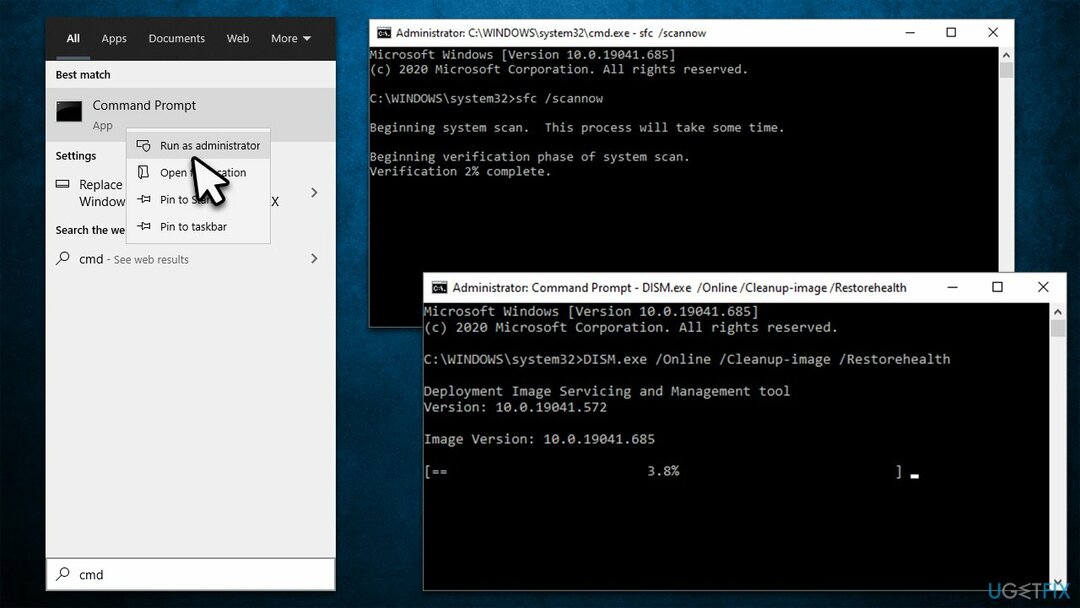
- Odota skannauksen päättymistä ja käynnistä uudelleen järjestelmäsi.
4. Tarkista levyltäsi virheitä
Vioittuneen järjestelmän korjaamiseksi sinun on ostettava lisensoitu versio Reimage Reimage.
- Avata Komentorivi järjestelmänvalvojana kuten edellisessä korjauksessa selitettiin
- Kirjoita uuteen ikkunaan seuraava komento ja paina Tulla sisään jälkeen:
chkdsk c: /f
(Huom: käytä chkdsk c: /f /r /x komento, jos käytät SSD: tä ensisijaisena osiona) - Jos saat virheilmoituksen, kirjoita Y, sulje komentokehote ja uudelleenkäynnistää Sinun tietokoneesi
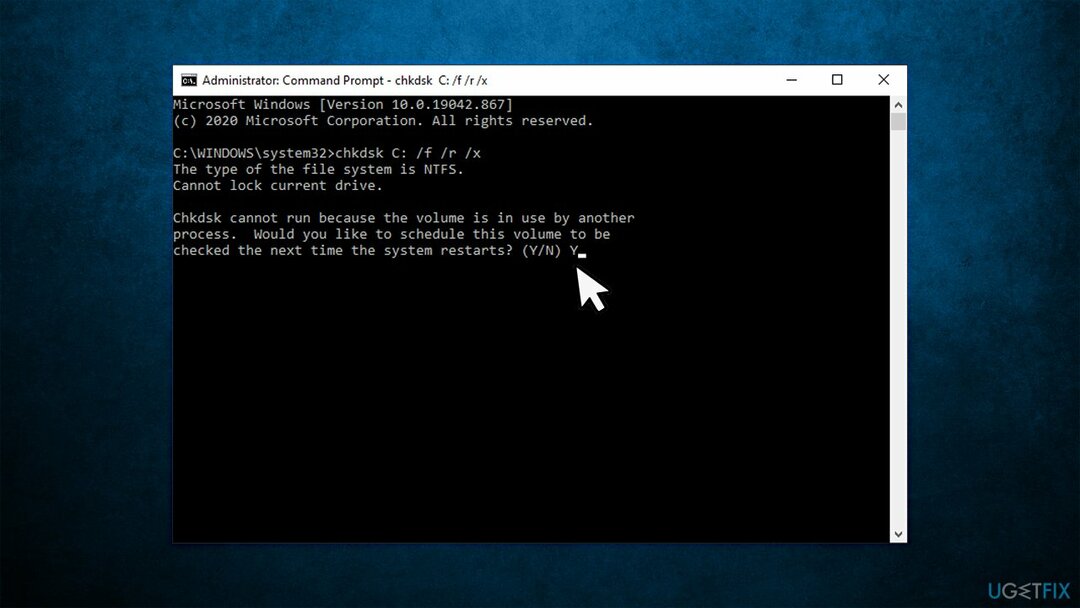
- Skannaus saattaa kestää hetken, joten ole kärsivällinen. Tulokset näytetään uudelleenkäynnistyksen jälkeen.
5. Nollaa tietokoneesi
Vioittuneen järjestelmän korjaamiseksi sinun on ostettava lisensoitu versio Reimage Reimage.
Ennen kuin jatkat tätä vaihetta, varmista, että olet varmuuskopioinut henkilökohtaiset tiedostosi ja irrota kaikki valinnaiset ulkoiset laitteet, kuten
- Napsauta hiiren kakkospainikkeella alkaa ja valita asetukset
- Siirry kohtaan Päivitys ja suojaus osio ja valitse Elpyminen
- Alla Nollaa tämä tietokone, Klikkaa Aloittaa
- Valitse Pidä tiedostoni ja Pilvi lataus
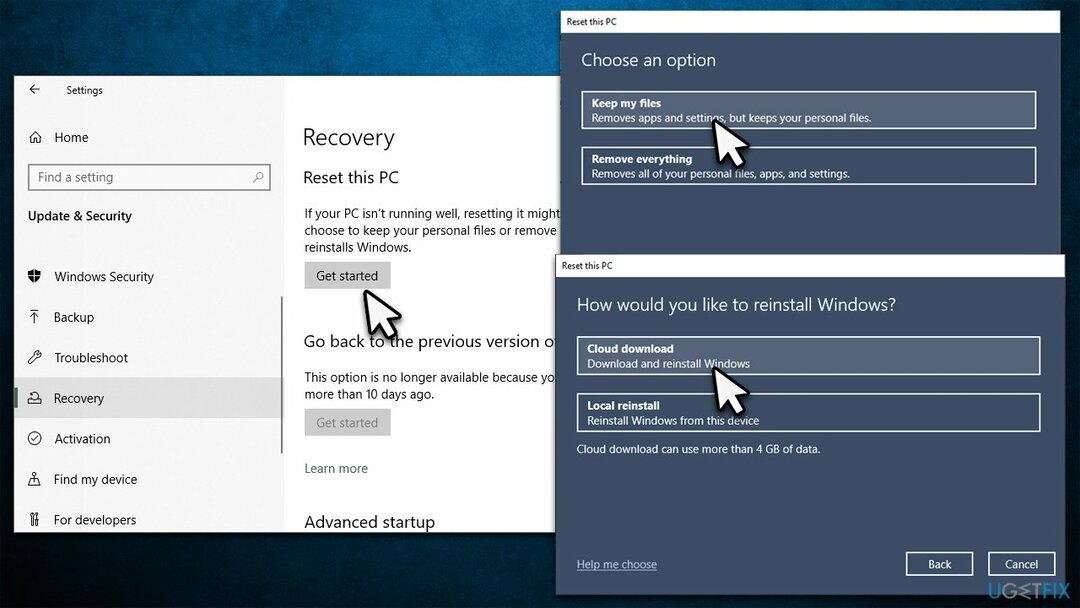
- Klikkaus Seuraava seuraavassa kehotteessa
- Napsauta lopuksi Nollaa.
Jos et voi käynnistää normaalitilassa tai edes vikasietotilassa, toimi seuraavasti:
- Käytä alussa antamiamme ohjeita, kuinka pääset vikasietotilaan, kunnes saavutat Vianetsintä näyttö
- Valita Nollaa tämä tietokone
- Odota, kunnes prosessi on valmis.
Muita ratkaisuja kannattaa kokeilla
Joskus ratkaisut BSOD: iin voivat olla yksinkertaisissa asioissa tai niistä, joita et ole ajatellut, voisi olla apua:
- Suorita täydellinen järjestelmätarkistus virustorjuntaohjelmistolla tarkistaaksesi infektiot
- Puhdista tietokoneesi osat pölystä – tarkista GPU, CPU, PSU,[3] jne.
- Poista käytöstä Nopea käynnistys.
Korjaa virheet automaattisesti
ugetfix.com-tiimi yrittää tehdä parhaansa auttaakseen käyttäjiä löytämään parhaat ratkaisut virheiden poistamiseen. Jos et halua kamppailla manuaalisten korjaustekniikoiden kanssa, käytä automaattista ohjelmistoa. Kaikki suositellut tuotteet ovat ammattilaistemme testaamia ja hyväksymiä. Alla on lueteltu työkalut, joita voit käyttää virheen korjaamiseen:
Tarjous
tee se nyt!
Lataa FixOnnellisuus
Takuu
tee se nyt!
Lataa FixOnnellisuus
Takuu
Jos et onnistunut korjaamaan virhettäsi Reimagen avulla, ota yhteyttä tukitiimiimme saadaksesi apua. Ole hyvä ja kerro meille kaikki tiedot, jotka mielestäsi meidän pitäisi tietää ongelmastasi.
Tämä patentoitu korjausprosessi käyttää 25 miljoonan komponentin tietokantaa, jotka voivat korvata käyttäjän tietokoneelta vaurioituneen tai puuttuvan tiedoston.
Vioittuneen järjestelmän korjaamiseksi sinun on ostettava lisensoitu versio Reimage haittaohjelmien poistotyökalu.

Pysyäksesi täysin nimettömänä ja estääksesi Internet-palveluntarjoajan ja hallitusta vakoilulta sinun pitäisi työllistää Yksityinen Internet-yhteys VPN. Sen avulla voit muodostaa yhteyden Internetiin samalla, kun olet täysin anonyymi salaamalla kaikki tiedot, estää jäljittäjät, mainokset ja haitallisen sisällön. Mikä tärkeintä, lopetat laittomat valvontatoimet, joita NSA ja muut valtion laitokset suorittavat selkäsi takana.
Odottamattomia tilanteita voi tapahtua milloin tahansa tietokoneen käytön aikana: se voi sammua sähkökatkon vuoksi, a Blue Screen of Death (BSoD) voi tapahtua tai satunnaisia Windows-päivityksiä voi tulla koneeseen, kun olit poissa muutamaksi pöytäkirja. Tämän seurauksena koulutehtäväsi, tärkeät asiakirjat ja muut tiedot saattavat kadota. Vastaanottaja toipua kadonneita tiedostoja, voit käyttää Data Recovery Pro – se etsii tiedostojen kopioita, jotka ovat edelleen saatavilla kiintolevylläsi, ja hakee ne nopeasti.